一. NEXUS
1. 下载安装:
wget https://sonatype-download.global.ssl.fastly.net/nexus/oss/nexus-2.12.0-01-bundle.tar.gz
tar -xf nexus-2.12.0-01-bundle.tar.gz
mkdir /usr/nexus
mv nexus-2.12.0-01 /usr/nexus/
2. 配置:vim conf/nexus.properties
# Jetty section
application-port=8081
application-host=0.0.0.0
nexus-webapp=${bundleBasedir}/nexus
nexus-webapp-context-path=/nexus
# Nexus section
nexus-work=/data/sonatype-work/nexus
runtime=${bundleBasedir}/nexus/WEB-INF
# orientdb buffer size in megabytes
storage.diskCache.bufferSize=4096
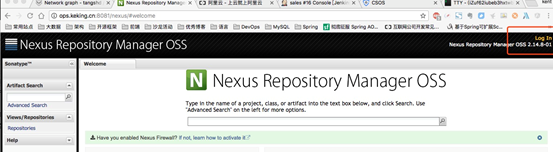
3. 重启停止: /usr/nexus/nexus-2.12.0-01/bin/nexus stop|restart|start
4. 登陆:ops.keking.cn:8081/nexus默认用户admin/admin123
5. 增加角色赋权:
登陆后把admin的管理员角色(administrator role) 改为deploymentrole;
把默认deployment 停止使用
创建root用户,赋予 (administrator role)
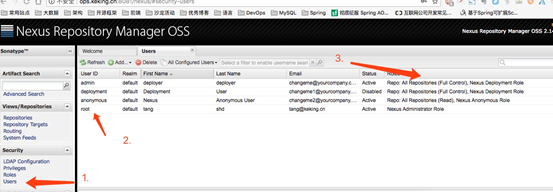
6. 增加定时任务,清理snapshot

因为snapshot 包是按时间戳来生产,时间一长会很多,影响索引速度,故增加一个定时任务,每天清理,保留15天。
7. 增加一个 Group Repository,注意Repository顺序,下图红框内3。
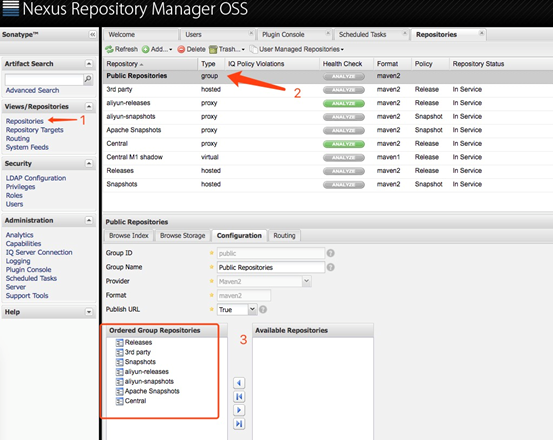
二、 Jenkins
1. 下载安装:官网地址:https://pkg.jenkins.io/redhat/
wget -O /etc/yum.repos.d/jenkins.repo https://pkg.jenkins.io/redhat/jenkins.repo
rpm --import https://pkg.jenkins.io/redhat/jenkins.io.key
yum install Jenkins
JENKINS_HOME:/var/lib/jenkins
安装的目录: /usr/lib/jenkins/jenkins.war.
配置文件:/etc/sysconfig/jenkins
2. 安装后修改配置
修改配置:vim /etc/sysconfig/Jenkins
(默认为/var/lib/jenkins)
JENKINS_HOME="/data/jenkinsHome"
(默认为-Djava.awt.headless=true)
JENKINS_JAVA_OPTIONS="-Djava.awt.headless=true -Xms4096m -Xmx4096m -Xmn256m -Xss256k -XX:+DisableExplicitGC -XX:+UseConcMarkSweepGC -XX:+CMSParallelRemarkEnabl
ed -XX:LargePageSizeInBytes=128m -XX:+UseFastAccessorMethods -XX:+UseCMSInitiatingOccupancyOnly -XX:CMSInitiatingOccupancyFraction=70"
(默认为8080)
JENKINS_PORT="8087"
三.安装JDK8
卸载已有的openjdk,
(1)rpm -qa | grep jdk
java-1.6.0-openjdk-1.6.0.0-1.45.1.11.1.el6.i686
(2)yum -y remove java-1.6.0-openjdk-1.6.0.0-1.45.1.11.1.el6.i686
remove java-1.6.0-openjdk-1.6.0.0-1.45.1.11.1.el6.i686
安装Jdk8就不赘述,谷歌一下
使用:java -version

四、卸载GIT安装最新版本:
不再赘述,谷歌:在CentOS 6.x/7.x上安装git及最新版
安装后使用which git 显示: /usr/local/git/bin/git
使用 git –version:

五、安装maven :不再赘述,谷歌
使用mvn –v:
注意:增加以下配置,JAVA_HOME 参考《三、JDK8安装》
vim /etc/mavenrc
JAVA_HOME=/usr/java/jdk1.8.0_151

配置maven: Vim MAVEN_HOME/conf/setting.xml
<?xml version="1.0" encoding="UTF-8"?>
<settings xmlns="http://maven.apache.org/SETTINGS/1.0.0"
xmlns:xsi="http://www.w3.org/2001/XMLSchema-instance"
xsi:schemaLocation="http://maven.apache.org/SETTINGS/1.0.0 http://maven.apache.org/xsd/settings-1.0.0.xsd">
<localRepository>/data/maven_repo</localRepository>
<pluginGroups></pluginGroups>
<proxies></proxies>
<servers>
<server>
<id>repo.keking</id>
<username>admin</username>
<password>admin123</password>
<configuration>
<httpConfiguration>
<all>
<connectionTimeout>1000</connectionTimeout>
</all>
</httpConfiguration>
</configuration>
</server>
</servers>
<mirrors>
<mirror>
<id>repo.keking</id>
<mirrorOf>repo.keking</mirrorOf>
<url>http://repo.keking.prod:8081/nexus/content/groups/public</url>
</mirror>
</mirrors>
<profiles>
<profile>
<id>p-nexus-public</id>
<repositories>
<repository>
<id>repo.keking</id> <!-- 这个 ID 要与 mirrorsID 一致 -->
<url>http://repo.keking</url>
<releases>
<enabled>true</enabled>
</releases>
<snapshots>
<enabled>true</enabled>
<updatePolicy>always</updatePolicy>
<checksumPolicy>warn</checksumPolicy>
</snapshots>
</repository>
</repositories>
<pluginRepositories>
<pluginRepository>
<id>repo.keking</id>
<url>http://repo.keking</url>
<releases>
<enabled>true</enabled>
</releases>
<snapshots>
<enabled>true</enabled>
<updatePolicy>always</updatePolicy>
<checksumPolicy>warn</checksumPolicy>
</snapshots>
</pluginRepository>
</pluginRepositories>
</profile>
</profiles>
<activeProfiles>
<activeProfile>p-nexus-public</activeProfile>
</activeProfiles>
</settings>
六、GITALB
比较简单,有一键部署安装包,查手册就可以了
七、启动Jenkins
一切准备就绪,来个set 命令,看看各个配置:
主要看java_home,maven_home,path等参数是否正常。
输入指令 sudo service jenkins start,如果出现类似如下的报错:
Starting Jenkins bash: /usr/bin/java: 没有那个文件或目录
或者
Starting Jenkins Jenkins requires Java7 or later, but you are running 1.5.0 from /usr/lib/jvm/java-1.5.0-gcj-1.5.0.0/jre
则说明jenkins没有找到java安装目录,若此时已经卸载了openjdk,安装了新版本的全java包,则可以通过修改init.d中配置文件解决,方法如下:
vi /etc/init.d/jenkins
找到candidates,修改如下,将你安装的java所在路径写到第一个候选位置(最前面)即可将/usr/bin/java写到最前。
candidates="
/usr/bin/java
/usr/java/jdk1.8.0_131/bin/java
/etc/alternatives/java
/usr/lib/jvm/java-1.6.0/bin/java
/usr/lib/jvm/jre-1.6.0/bin/java
/usr/lib/jvm/java-1.7.0/bin/java
/usr/lib/jvm/jre-1.7.0/bin/java
/usr/lib/jvm/java-1.8.0/bin/java
/usr/lib/jvm/jre-1.8.0/bin/java
八、创建Jenkins启动用户jenkins的公私钥
这个用户不能通过swith切换,SO:
sudo -s -H -u jenkins
whoami 显示Jenkins
创建公私钥一路回车:ssh-keygen -t rsa
在目录下:var/lib/jenkins/.ssh
将公钥写入到目标机器的 ~/ .ssh/authorized_key.文件中:
ssh-copy-id -i ~/.ssh/id_rsa.pub "-p 22223 root@192.168.10.76"
一定要注意:chmod 600 authorized_keys
九、登陆Jenkins配置环境
1、设置初始密码,安装插件(不用多,参考线上环境,ssh agent,pipeline,Publish Over SSH,git,maven等是必选
2、Credentials 配置
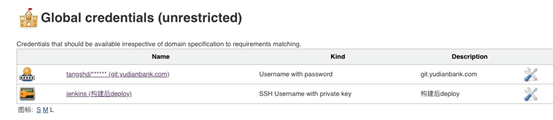
2.1 访问GitLAB
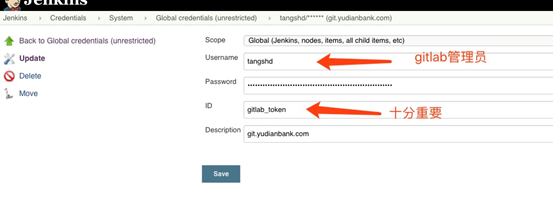
2.2 构建后上传jar包到其它服务器用户 (SSH Username with private key)
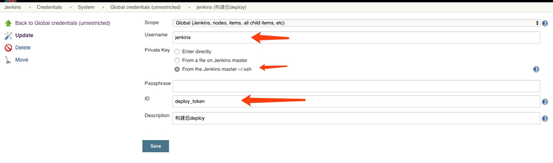
3. 全局工具配置:(前面的准备工作派上用场)
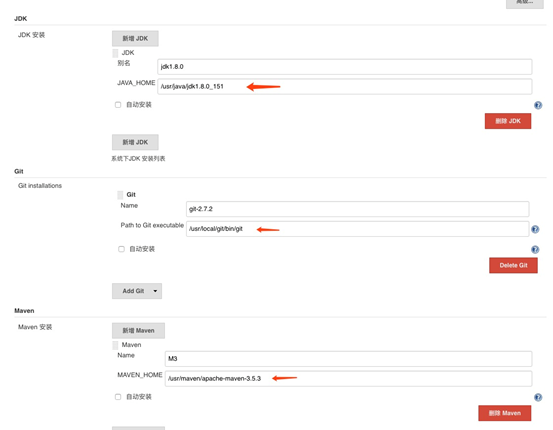
4. 某个具体项目sample: 带参数的构建项目
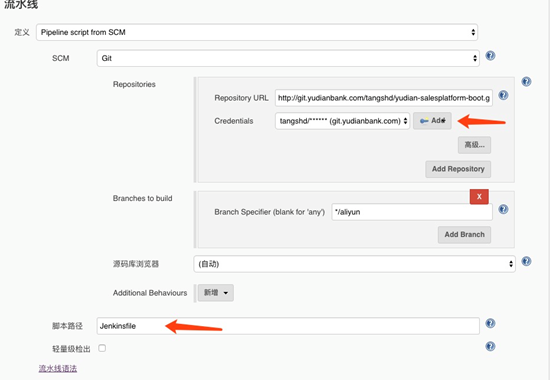
JenkinsFile实例:
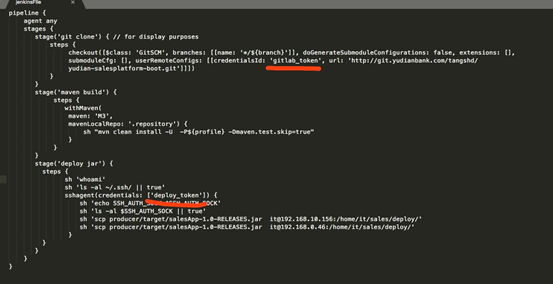





















 2846
2846

 被折叠的 条评论
为什么被折叠?
被折叠的 条评论
为什么被折叠?








